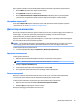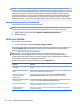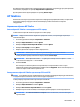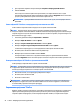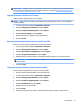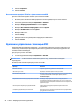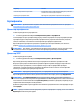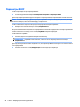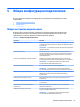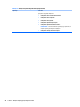HP ThinPro 5.2 - Administrator's Guide
ВАЖНО! Если во время проверки новой конфигурации будет сделан снимок состояния системы,
отменить изменения при помощи Диспетчера компонентов будет невозможно. В этом случае их можно
отменить путем восстановления предыдущего снимка через утилиту Snapshots. Однако в случае, если
изменения были приняты окончательно, использование этой функции приведет к удалению всех
имеющихся снимков. На этом этапе для восстановления большинства удаленных компонентов вам
придется переустановить операционную систему. Некоторые компоненты, такие как: Citrix, RDP и
VMware Horizon View — можно найти в Интернете в виде отдельных надстроек и установить повторно.
Окончательное применение изменений
Чтобы окончательно принять внесенные изменения:
ВАЖНО! После принятия внесенных изменений будет создан новый снимок состояния, а все старые
снимки будут удалены. Восстановить удаленный компонент на этом этапе будет невозможно.
1. В Диспетчере компонентов выберите Применить конфигурацию компонента.
2. Выберите Yes (Да).
Центр настройки
Чтобы открыть центр настройки:
▲
на панели управления выберите Настройки > Центр настройки.
Для переключения между конфигурациями ThinPro и Smart Zero используйте кнопку в верхней части
страницы Рабочий стол. Дополнительные сведения об этих конфигурациях и их различиях см. в
разделе Сравнение ThinPro и Smart Zero на стр. 1.
ПРИМЕЧАНИЕ. Если в конфигурации ThinPro было настроено одно подключение, то при
переключении на конфигурацию Smart Zero оно будет использоваться автоматически. Если в
конфигурации ThinPro было настроено несколько подключений, вам будет предложено выбрать то,
которое будет использоваться в конфигурации Smart Zero.
В таблице ниже указаны остальные параметры страницы Рабочий стол.
Параметр Описание
Запустить диспетчер подключений
при запуске
При включении системы диспетчер подключений запускается автоматически при запуске
системы.
Включить меню правой кнопкой
мыши
Отключение этого параметра отключает контекстное меню, которое отображается при
нажатии правой кнопкой мыши на рабочем столе
Разрешить пользователю
переключаться в режим
администратора
Отключите этот параметр, чтобы удалить параметр Переключение режима
Администратор/Пользователь с панели управления в режиме пользователя.
Включить безопасное управление
доступом к хосту X
При включении удаленное управление тонким клиентом могут осуществлять только
системы, указанные в Списке управления доступом к хосту X.
Включить обновление USB Позволяет устанавливать обновления с флэш-накопителя USB. Дополнительные
сведения см. в разделе Обновления через USB на стр. 77.
Проверка подлинности
обновления по USB
Отключите этот параметр, чтобы разрешить обычным пользователям устанавливать
обновления через USB.
20 Глава 4 Конфигурация панели управления